YouTube Music est devenu l’une des plateformes de streaming les plus populaires pour écouter des chansons, albums et playlists. Beaucoup d’utilisateurs souhaitent télécharger de la musique YouTube Music sur une clé USB afin de pouvoir l’écouter hors ligne, par exemple dans la voiture ou sur un lecteur multimédia. Or, l’application YouTube Music ne permet pas de transférer directement les fichiers audio vers une clé USB. Pour sauvegarder vos playlists YouTube Music et les emporter partout, l’utilisation d’un logiciel de conversion tiers est nécessaire.
Dans ce guide, nous allons vous expliquer comment transférer facilement de la musique YouTube sur une clé USB en utilisant un outil spécialisé, vous permettant ainsi de profiter de vos playlists partout sans aucune restriction.
CONTENU
Partie 1. Télécharger des chansons YouTube via TuneFab Music Converter
TuneFab YouTube Music Converter est un outil polyvalent qui s’adresse à tous ceux qui souhaitent profiter de leurs morceaux préférés en dehors de l’application YouTube Music. Son interface intuitive et sa compatibilité avec différents appareils en font une solution accessible même aux débutants. Vous pouvez facilement l’utiliser pour sauvegarder votre bibliothèque musicale, l’organiser à votre façon et la transférer vers n’importe quel support, qu’il s’agisse d’une clé USB, d’un lecteur MP3 ou même du système audio de votre voiture.
Grâce à ses technologies avancées, il permet ensuite de convertir YouTube Music en MP3, mais aussi en d’autres formats courants comme M4A, WAV ou FLAC. Tous les fichiers conservent leurs métadonnées (titre, artiste, album), et la conversion s’effectue à grande vitesse sans perte de qualité audio. Ainsi, TuneFab se positionne comme l’un des convertisseurs les plus fiables pour gérer et écouter sa musique hors ligne, en toute liberté.
Caractéristiques supérieures de TuneFab YouTube Music Converter
- Supprimez toutes les restrictions liées aux appareils et profitez de votre musique hors ligne à tout moment, où que vous soyez.
- Importez facilement vos morceaux, playlists et albums directement depuis YouTube Music en quelques clics.
- Convertissez vos fichiers en MP3, M4A, WAV ou FLAC, pour une compatibilité optimale avec tous vos lecteurs et appareils.
- Accélérez vos conversions grâce au mode batch, jusqu’à 35 fois plus rapide, idéal pour traiter de grandes playlists.
- Préservez automatiquement les balises ID3 et les métadonnées, afin de gérer et organiser votre bibliothèque musicale en toute simplicité.
Étape 1. Installer TuneFab YouTube Music Converter
Commencez par télécharger et installer TuneFab YouTube Music Converter sur votre ordinateur, qu'il soit sous Windows ou Mac, en cliquant sur le bouton ci-dessous. Une fois l'installation terminée, lancez le programme pour découvrir son interface intuitive. Vous aurez la possibilité de vous connecter à votre compte YouTube Music ou de poursuivre sans connexion.
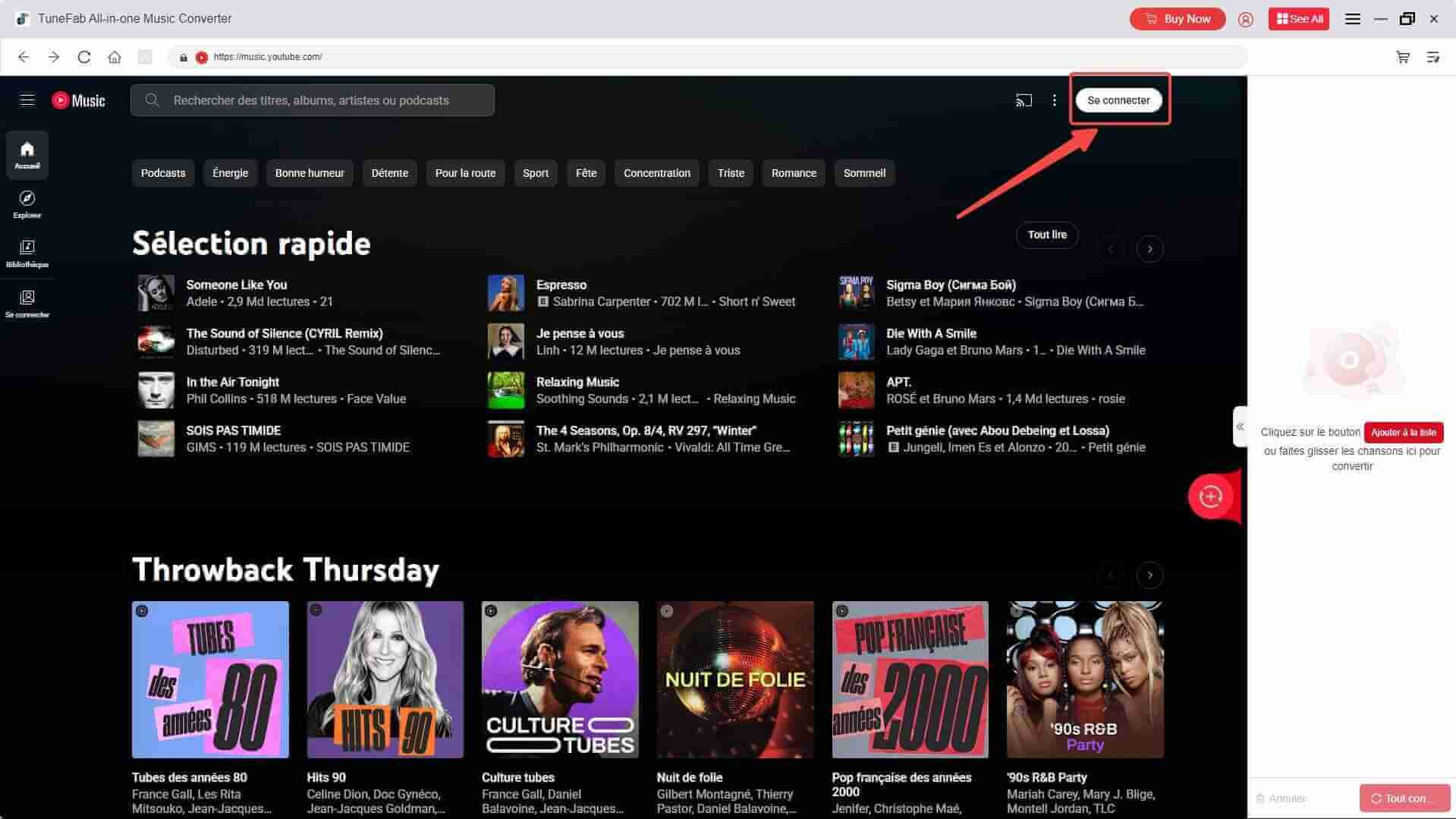
Étape 2. Ajouter de la musique sur YouTube Music via le lecteur Web
Rendez-vous sur YouTube pour trouver la chanson que vous souhaitez télécharger au format MP3, puis faites-la glisser vers la liste de conversion sur la droite. Vous pouvez également ouvrir une playlist et l’ajouter d’un simple clic.
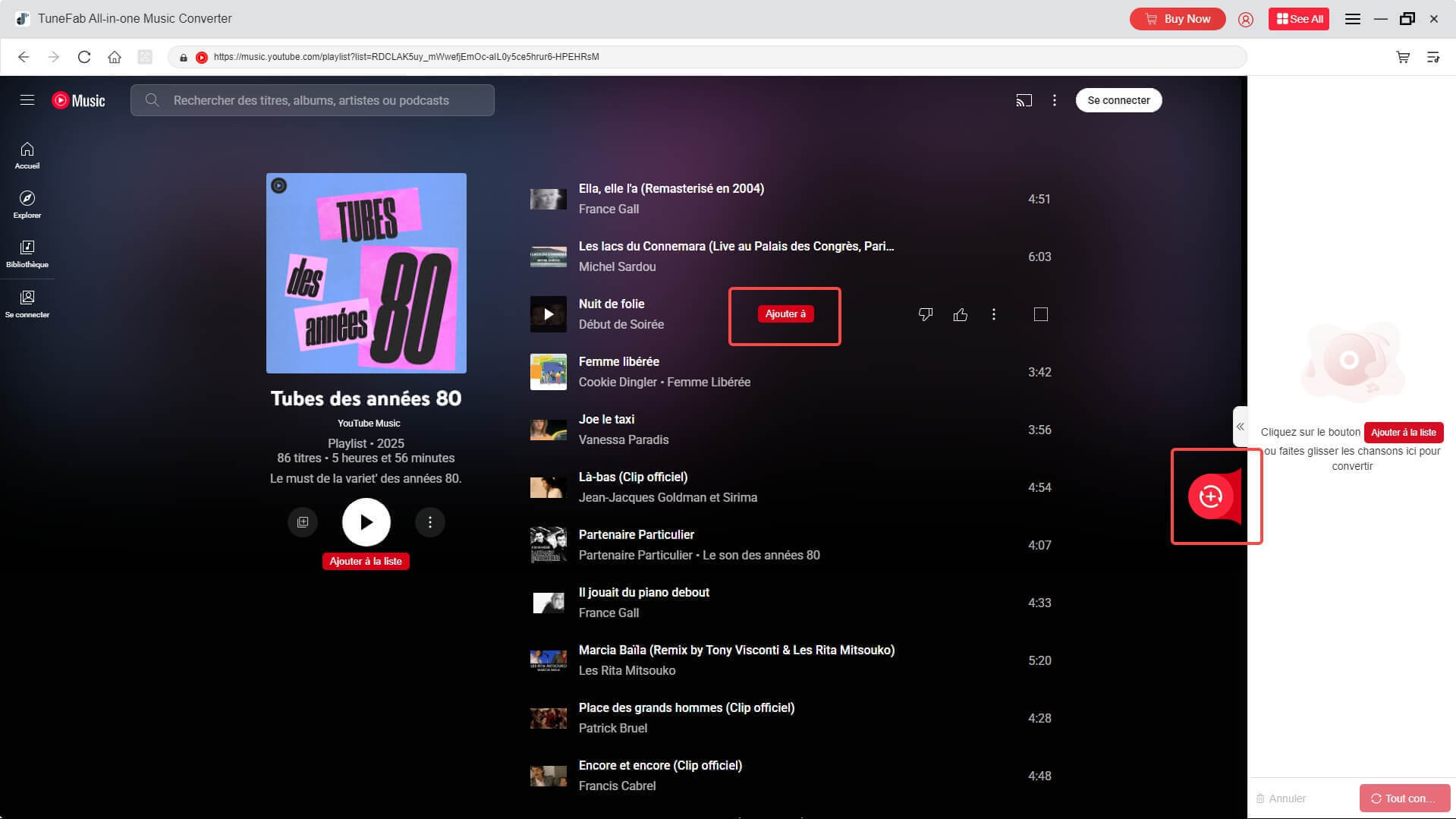
Étape 3. Configurer les paramètres de sortie
Le format de sortie par défaut de ce logiciel est le MP3. Vous avez également la possibilité d’ajuster le débit binaire (bitrate) et la fréquence d'échantillonnage (sample rate) dans la liste de conversion, puis d'appliquer ces réglages à toutes vos chansons.

Étape 4. Lancer la conversion de vos morceaux YouTube
Une fois vos morceaux sélectionnés et les paramètres configurés, cliquez sur le bouton « Tout convertir » pour débuter le téléchargement. Les fichiers seront sauvegardés sur votre ordinateur. À la fin du processus, allez dans l’onglet « Convertie » pour retrouver vos morceaux YouTube hors ligne, sans aucune restriction.
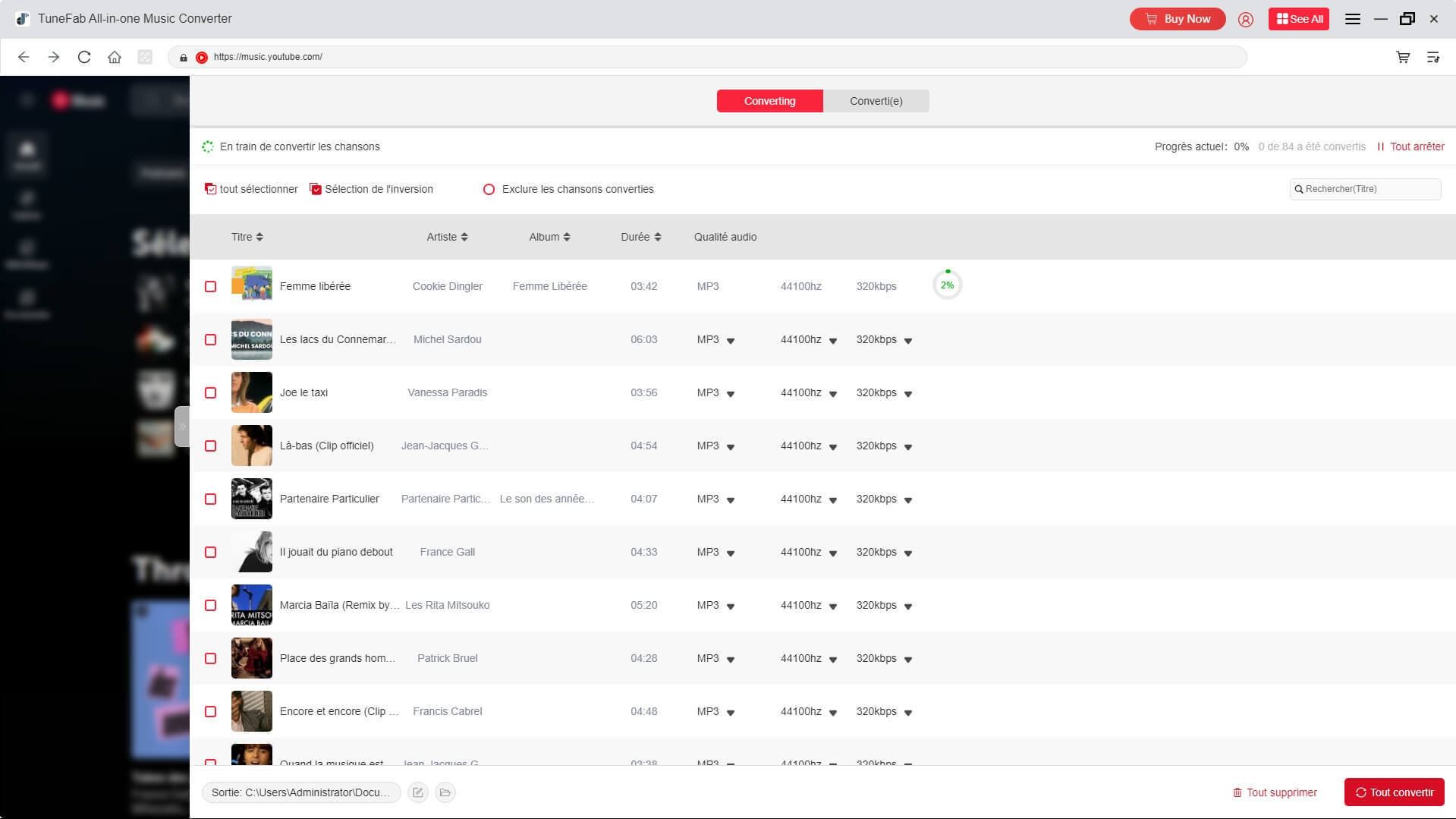
Partie 2. Transférer les chansons YouTube converties sur une clé USB
Après avoir utilisé TuneFab YouTube Music Converter pour convertir vos chansons YouTube aux formats courants comme le MP3, vous pouvez facilement les transférer sur une clé USB afin de les écouter sur différents appareils. Voici comment procéder selon votre système :
Sur Windows
1. Branchez votre clé USB sur un port disponible de l’ordinateur.
2. Ouvrez l’Explorateur de fichiers et accédez au dossier de sortie où TuneFab a enregistré vos fichiers convertis.
3. Sélectionnez les morceaux ou dossiers souhaités, faites un clic droit puis choisissez « Copier ».
4. Dans l’Explorateur, ouvrez votre clé USB, faites un clic droit et sélectionnez « Coller » pour lancer le transfert.
5. Une fois terminé, éjectez votre clé USB en cliquant sur « Retirer le périphérique en toute sécurité » avant de la débrancher.
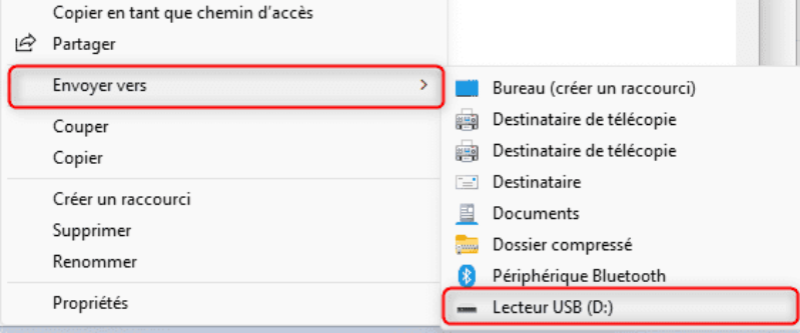
Sur Mac
1. Insérez la clé USB dans un port de votre Mac. Son icône apparaîtra automatiquement sur le Bureau ou dans la barre latérale du Finder.
2. Ouvrez le dossier de sortie de TuneFab dans le Finder pour localiser vos fichiers convertis.
3. Faites glisser les morceaux ou dossiers directement vers l’icône de la clé USB, ou utilisez le raccourci ⌘ + C (copier) puis ⌘ + V (coller).
4. Lorsque le transfert est terminé, éjectez correctement la clé USB en cliquant sur l’icône « Éjecter » dans le Finder ou sur le Bureau.
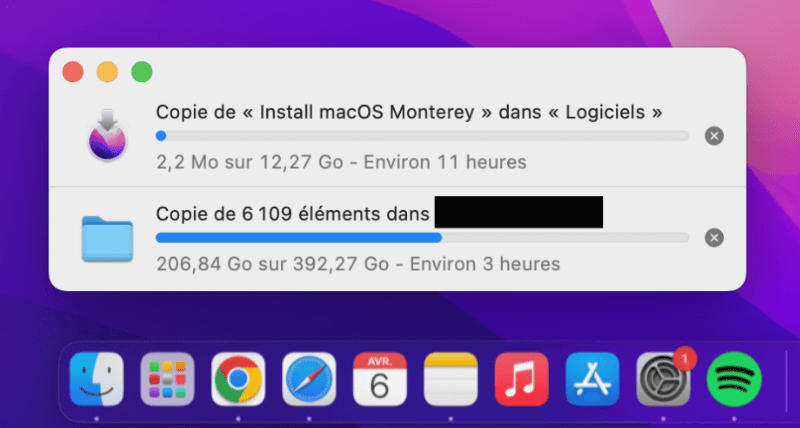
Partie 3. Foire aux questions sur le transfert de YouTube Music vers une clé USB
Puis-je transférer directement des chansons depuis YouTube Music vers une clé USB ?
Non. L’application YouTube Music permet uniquement l’écoute hors ligne à l’intérieur de la plateforme. Même si vous téléchargez des morceaux, les fichiers restent protégés par le DRM et ne peuvent donc pas être exportés ni copiés vers une clé USB.
Pour contourner cette limite, vous aurez besoin d’un outil fiable comme TuneFab YouTube Music Converter. Ce logiciel vous permet de télécharger toutes les chansons de YouTube Music, de les convertir en fichiers audio locaux (par exemple en MP3) et de les transférer ensuite librement sur une clé USB ou tout autre appareil.
Puis-je écouter de la musique YouTube convertie dans ma voiture via USB ?
Oui. Une fois vos fichiers convertis et copiés sur une clé USB, il suffit de brancher celle-ci dans le port USB de votre autoradio, puis de sélectionner USB comme source audio. Vos morceaux seront alors lisibles directement, comme sur un lecteur MP3 classique.
Quels formats audio sont compatibles avec les autoradios et lecteurs ?
Le MP3 reste le format le plus universel et reconnu par la majorité des appareils. Toutefois, certains lecteurs acceptent aussi d’autres formats comme AAC (bonne qualité avec un poids réduit), WAV et AIFF (qualité non compressée mais volumineux), ou encore FLAC et ALAC (qualité sans perte, fichiers plus légers que le WAV). Avant de transférer vos chansons, vérifiez la compatibilité de votre autoradio ou lecteur.
Conclusion
Pour télécharger de la musique YouTube Music sur une clé USB et profiter de vos chansons partout, TuneFab YouTube Music Converter reste la solution la plus pratique et efficace. Cet outil vous permet de sauvegarder vos playlists, de conserver la qualité audio et de contourner les limitations imposées par le streaming.
Que ce soit pour écouter vos titres préférés dans la voiture, sur un lecteur portable ou simplement hors connexion, TuneFab vous garantit une expérience fluide et sans contrainte. Essayez-le dès aujourd’hui et emportez votre musique YouTube partout avec vous !
4.3 / 5 (basée sur 72 notes)
All-in-One Music Converter Téléchargez toute la musique en streaming hors ligne
Convertisseur SoundCloud Téléchargez SoundCloud Music en MP3
Spotify Music Converter Convertir les chansons Spotify Ogg en MP3
 Amazon Music Converter
Télécharger Amazon Music
Prime/Illimité/HD
Amazon Music Converter
Télécharger Amazon Music
Prime/Illimité/HD
Apple Music Converter Convertir Apple Music en MP3
YouTube Music Converter Téléchargez YouTube Music en MP3
Deezer Music Converter Convertir les listes de lecture Deezer en MP3
Audible Converter Convertir Audible AA/AAX protégé en MP3




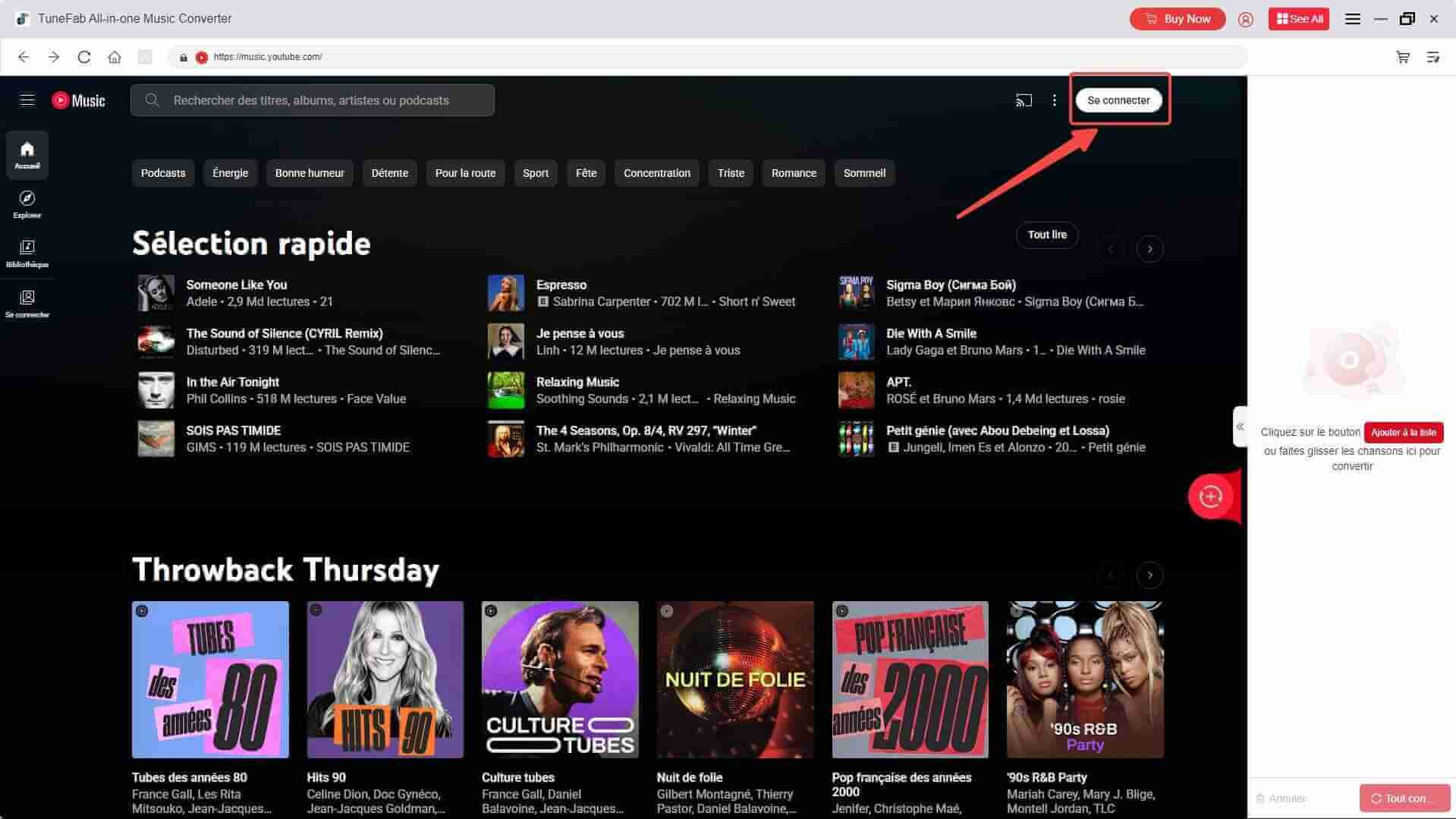
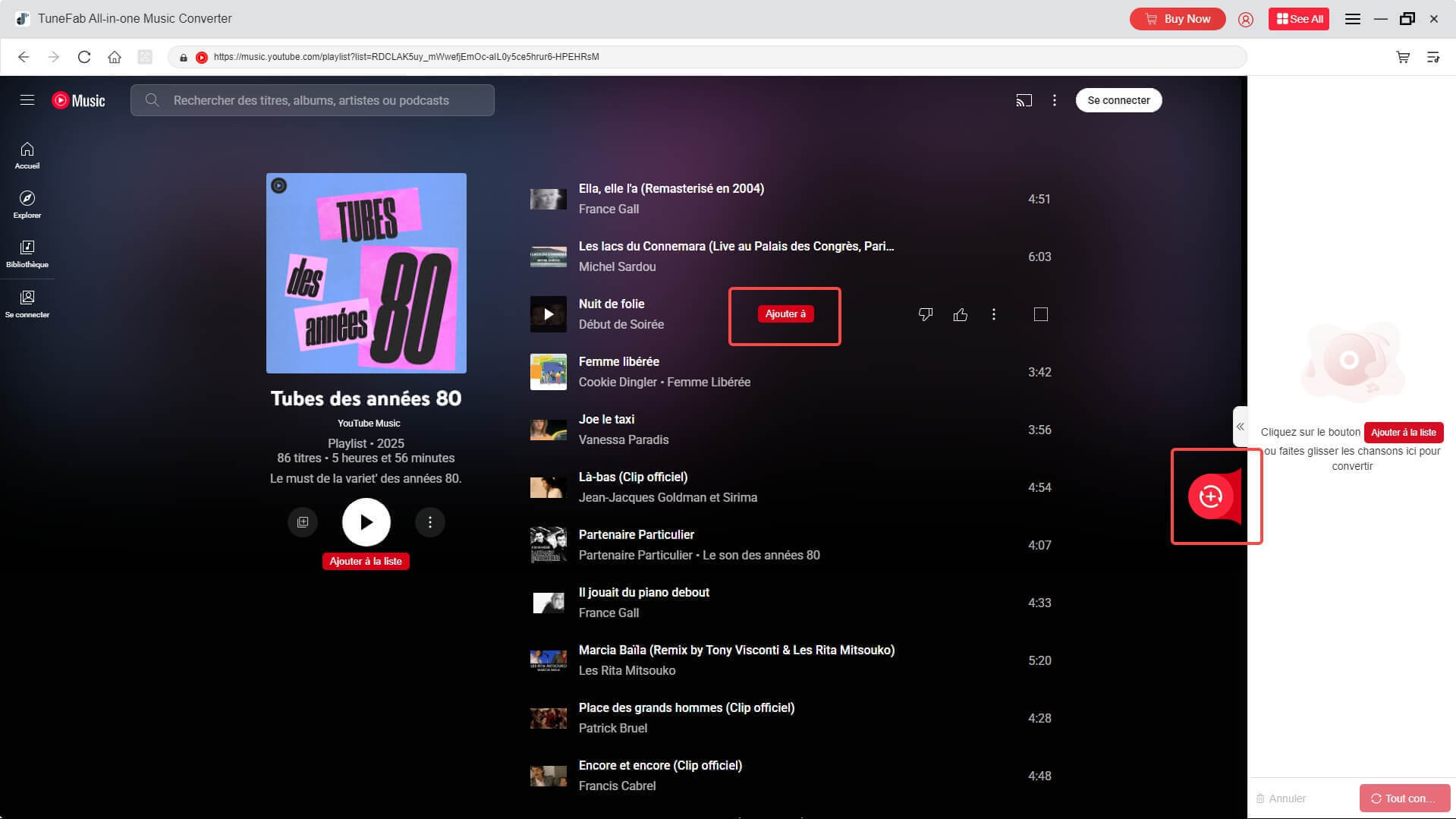

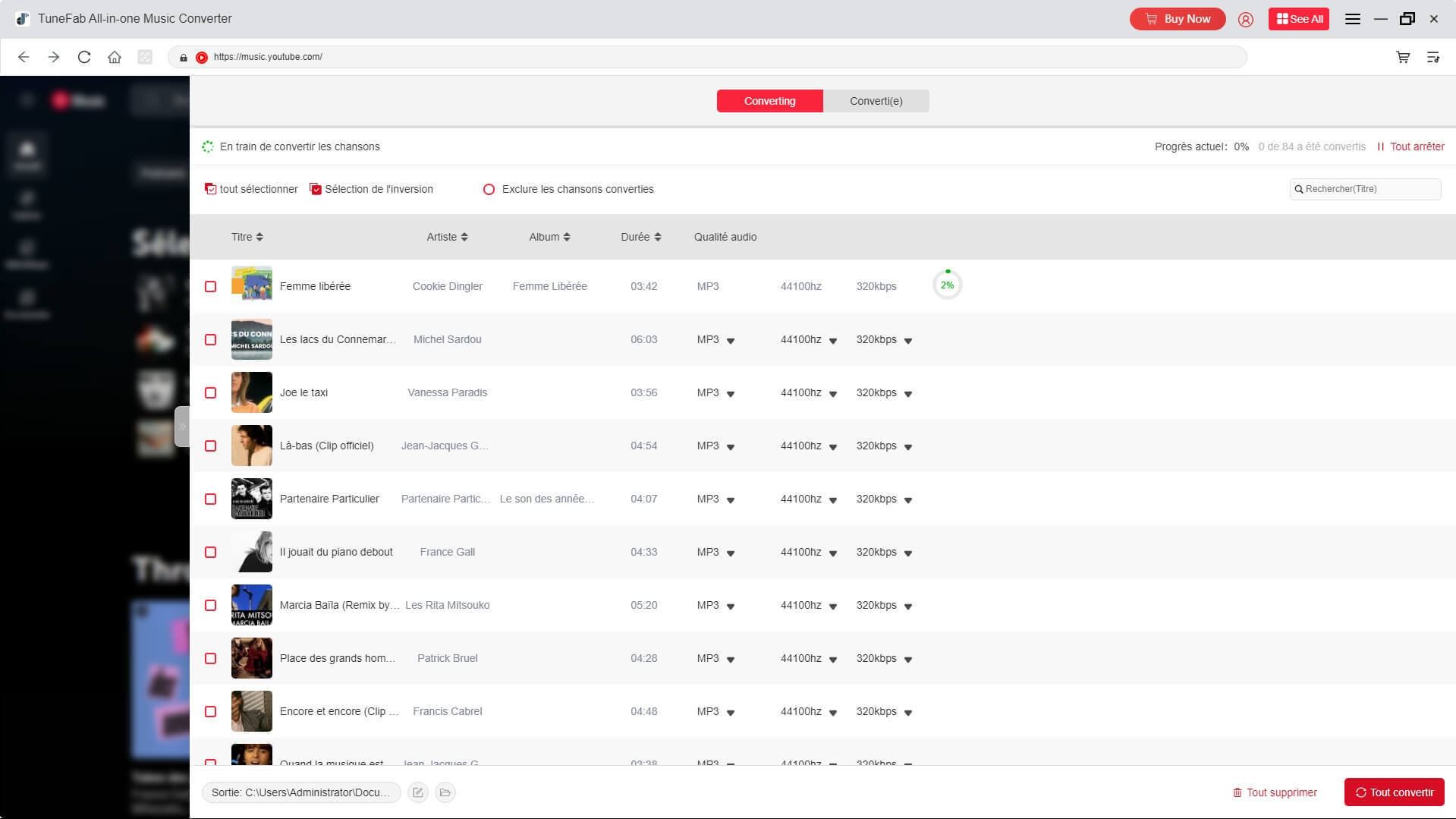
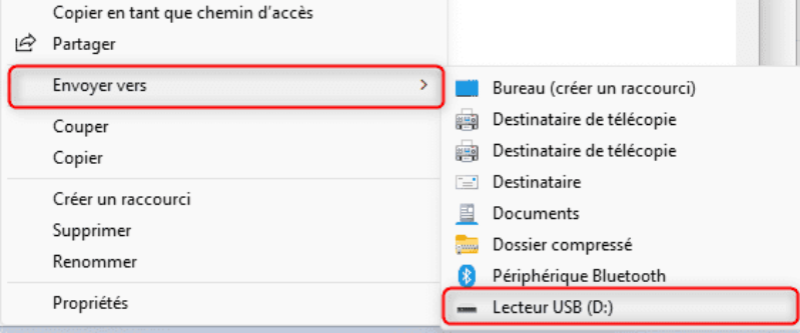
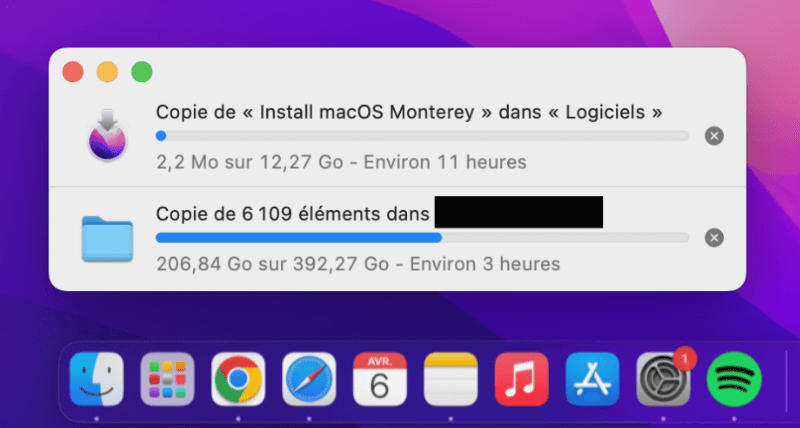
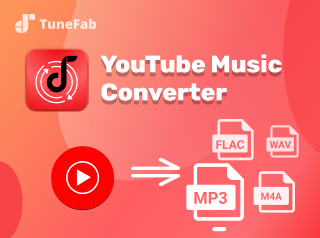





Commentaires(0)